¿Sabes si tu El dispositivo Alexa siempre está escuchando? ¿Sabes si un hacker entró en tu dispositivo? ¿Sabes qué información almacena tu Echo? No es sólo su computadora o su teléfono inteligente lo que necesita estar protegido: su Echo también debe estarlo.
Contenido
- Elimina tus grabaciones de voz de Alexa todos los días
- Elimina tu historial de grabaciones de voz de Alexa
- Apague el micrófono y la cámara cuando no esté usando el dispositivo
- Tenga en cuenta dónde coloca sus dispositivos Alexa
- Cambia tu palabra de activación
- Utilice una contraseña segura de Amazon y autenticación de dos factores
- Aumente la seguridad de su red
- Administrar conexiones de dispositivos inteligentes
- Configurar un pin para compras por voz
- Lea las políticas de privacidad y ajuste su configuración de privacidad
- Gestione las habilidades de terceros con cuidado
- No cree ni comparta habilidades que contengan su información personal
Vídeos recomendados
Moderado
10 minutos
alexa dispositivo
aplicación alexa
Hay algunos pasos que puedes seguir para mejorar la seguridad y proteger tu privacidad al usar dispositivos Alexa. Elegir una contraseña segura y usar un PIN para compras por voz son algunos ejemplos de medidas de seguridad que puede tomar.

Elimina tus grabaciones de voz de Alexa todos los días
El mismo día, Amazon presentó el Espectáculo de eco 5, también anunció una nueva función de privacidad que permite a los clientes eliminar todas sus grabaciones de su dispositivo Alexa durante un día específico.
Paso 1: Si simplemente dices "Alexa, borra lo que dije hoy", tu dispositivo habilitado para Alexa eliminará tus grabaciones de voz diarias.
Paso 2: Realice esta acción por la noche antes de acostarse para mantener limpias las grabaciones de Alexa.
Relacionado
- Este paquete de cámara de seguridad Arlo Pro 4 tiene un descuento de $ 250 para Prime Day
- Cómo conectar dispositivos domésticos inteligentes a su dispositivo Amazon Alexa
- Cómo configurar el Echo Pop
Elimina tu historial de grabaciones de voz de Alexa
Incluso si pasas y borrar tus grabaciones Cada noche, es posible que todavía tengas un archivo de grabaciones pasadas (antes de que comenzaras a eliminarlas diariamente).
Paso 1: Vaya a la aplicación Alexa y seleccione Configuración >
Paso 2: Revise y elimine manualmente todas sus grabaciones anteriores.

Apague el micrófono y la cámara cuando no esté usando el dispositivo
A algunos usuarios les preocupa que un extraño hackee su Echo y los escuche, o peor aún, les preocupa que alguien pueda estar mirándolos a través de un dispositivo Echo que tiene una cámara. Puede minimizar este riesgo apagando su micrófono si no planea usar su Echo.
Paso 1: Presione el botón de encendido/apagado del micrófono ubicado en la parte superior del dispositivo y Alexa dejará de escuchar.
Paso 2: Apague la cámara en todos los dispositivos Alexa usando su voz (diga "
En los modelos Echo más nuevos con pantalla, como el Echo Show 5, Amazon dio un paso más e incluyó un obturador de cámara físico que puedes colocar sobre el lente de la cámara. Esto se hizo para ayudar a disipar los temores de que los métodos de privacidad digital pudieran sobrescribirse, y también porque se diseñaron más dispositivos Echo nuevos para áreas más privadas, como el dormitorio.

Tenga en cuenta dónde coloca sus dispositivos Alexa
Evite colocar su Echo cerca de una ventana o en un lugar al que se pueda acceder fácilmente desde fuera de su casa. Además de reducir el riesgo de que alguien acceda a su Echo desde afuera, esto también reduce el riesgo de que personas fuera de su hogar escuchen sus llamadas y otras interacciones de Alexa.

Cambia tu palabra de activación
Cambia tu palabra de activación a una palabra que rara vez (o nunca) usas en una conversación. Además, asegúrese de que su palabra de activación no suene demasiado similar a otras palabras que usa con frecuencia en una conversación. De esta manera, si tienes un amigo llamado Alexis, Alexa no comienza a grabar tus conversaciones cuando dices el nombre de tu amigo.
Paso 1: Para cambiar tu palabra de activación, simplemente puedes decir: "Alexa, cambia la palabra de activación".
Paso 2: También puedes abrir la aplicación Alexa.
Paso 3: Ir a Dispositivos > selecciona tu dispositivo > selecciona Palabra de despertar > seleccione una nueva palabra de activación de la lista.
Etapa 4: Seleccionar DE ACUERDO.
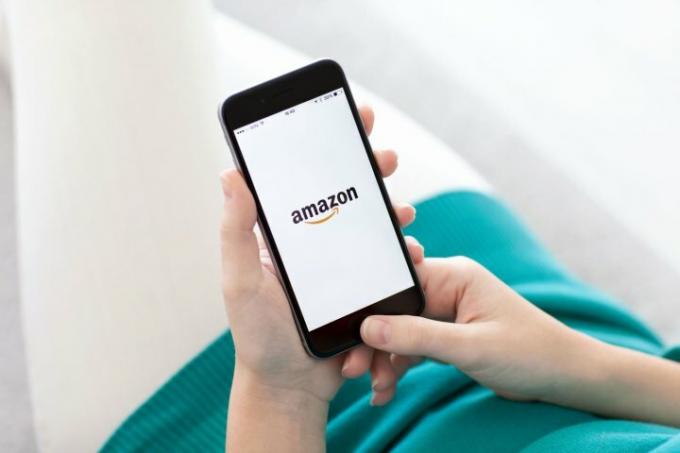
Utilice una contraseña segura de Amazon y autenticación de dos factores
A veces, la gente olvida que sus dispositivos Alexa están protegidos por su contraseña de Amazon. Si alguien tiene su contraseña de Amazon, tiene acceso a su
El propio Trevor Mogg de Digital Trends informó recientemente según un estudio realizado por el Centro Nacional de Seguridad Cibernética (NCSC) del Reino Unido que examinó bases de datos públicas de cuentas vulneradas y encontró que 23,2 millones de cuentas en todo el mundo utilizaban la contraseña "123456".
Si está utilizando una contraseña débil, o si está utilizando la misma contraseña para varias cuentas, es posible que desee pensar en aumentar la seguridad de su contraseña actualizando y utilizando contraseñas diferentes.

Aumente la seguridad de su red
Una red doméstica segura es clave para proteger sus dispositivos Alexa y también sus dispositivos domésticos inteligentes. Esto significa tener una contraseña de red segura. Puedes leer más sobre cómo proteger su red Wi-Fi aquí.
Paso 1: Evite el uso de contraseñas predeterminadas.
Paso 2: Evite dar su contraseña a amigos y vecinos (en su lugar, utilice una red "invitada").
Paso 3: Utilice la autenticación de dos factores cuando sea posible.

Administrar conexiones de dispositivos inteligentes
Alexa puede conectarse a dispositivos inteligentes en toda la casa; de hecho, es uno de los mejores asistentes de voz para dar comandos a dispositivos inteligentes. Pero toda esa compatibilidad con el hogar inteligente también conlleva algunos problemas de seguridad.
Afortunadamente, al igual que con los comandos de voz de Alexa, existe una manera de eliminar este historial de conexiones de sus dispositivos inteligentes.
Paso 1: Inicie sesión en su cuenta de Amazon.
Paso 2: Ir a Administre su contenido y dispositivos.
Paso 3: Seleccionar Administrar el historial de dispositivos domésticos inteligentes. Aquí verás una opción para eliminar el historial de tus dispositivos con solo un botón.

Configurar un pin para compras por voz
Una preocupación que mucha gente tenía con los dispositivos Alexa era que los niños comprarían accidentalmente miles de dólares en mercancías, y que todos nos arruinaríamos y tendríamos montones de cajas de Amazon en nuestra vida. habitaciones. Si bien debes tener las compras por voz "habilitadas" y debes tener configurado un método de pago con un solo clic. Para realizar esas compras por voz, sigue siendo una buena idea tomar precauciones adicionales y agregar una compra. código. Esto requiere que el comprador diga un código de confirmación de cuatro dígitos antes de realizar cualquier compra por voz.
Paso 1: Abre la aplicación Alexa.
Paso 2: Ir a Configuración > Cuenta Alexa > Compras por voz.
Paso 3: Cuando habilitas las compras por voz, te dará la opción de configurar tu código de compra.

Lea las políticas de privacidad y ajuste su configuración de privacidad
Amazon publica información sobre su practicas de seguridad, condiciones de uso, y políticas de privacidad. Revise esta información para comprender a fondo la privacidad y seguridad de Alexa y qué tipo de inquietudes debería tener.
Paso 1: Abre la aplicación Alexa.
Paso 2: Ir a Configuración > Cuenta de Alexa >
Paso 3: Ajusta tu configuración de privacidad.
Por ejemplo, puede revisar su historial de alertas inteligentes, administrar qué información se envía a Amazon sobre su dispositivos domésticos inteligentes y administrar los permisos de sus habilidades (que es algo así como administrar los permisos de las aplicaciones en su teléfono). Los dispositivos Alexa específicos tienen configuraciones de privacidad adicionales. Por ejemplo, Echo Look te permite elegir si quieres que tus fotos se envíen para recibir sugerencias de estilo.

Gestione las habilidades de terceros con cuidado
En términos de privacidad, las habilidades de terceros de Alexa se encuentran en una posición fascinante. Como ya sabrá, Amazon no compartirá ninguna información de identificación personal para ninguna habilidad sin obtener primero su permiso directamente. Por otro lado, muchas habilidades requieren automáticamente la transferencia de cierta información. Por ejemplo, si comienzas una habilidad de prueba,
Debes habilitar una habilidad para que Alexa comparta información de contacto específica, como tu correo electrónico.
Paso 1: Abre la aplicación Alexa.
Paso 2: Revise sus habilidades para proteger y ajustar su configuración de permisos.

No cree ni comparta habilidades que contengan su información personal
Muchos usuarios de Alexa pueden desarrollar habilidades personalizadas y luego distribuirlas y publicarlas usando
Si desea desarrollar una habilidad, le recomendamos delinearla primero y pensarla detenidamente para asegurarse de no compartir demasiada información privada. Evalúe la habilidad antes de hacerla pública y compartirla con la gente. Manténgase alejado de comentarios sobre habilidades de niñera como: "Susie acaba de cumplir 1 año el 5 de mayo, por lo que todavía no dormirá toda la noche" y, en su lugar, diga: "El bebé aún no duerme toda la noche". En los cuestionarios, evite incluir preguntas como "¿Cuándo es el cumpleaños de la tía Jen?" o “¿Qué es el tío? ¿El segundo nombre de Bill? Haga todo lo posible para que todas sus preguntas y respuestas sean vagas y generales, de modo que no difunda ni rastree las de otras personas. información.
Recomendaciones de los editores
- Cómo sincronizar tus dispositivos Alexa
- ¿Qué es Amazon Alexa y qué puede hacer?
- Los mejores accesorios de Amazon Alexa: luces, enchufes, termostatos, cámaras y más
- Amazon pagará 30 millones de dólares en acuerdos de la FTC por violaciones de privacidad de Alexa y Ring
- Cómo desactivar Amazon Sidewalk en dispositivos Ring




